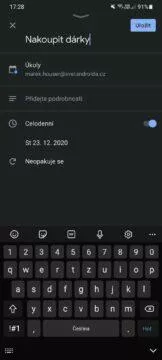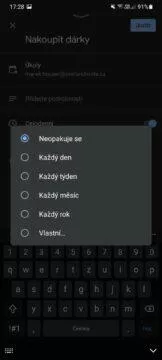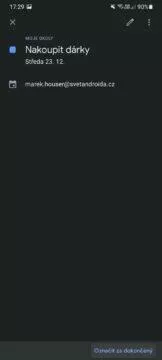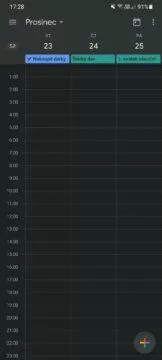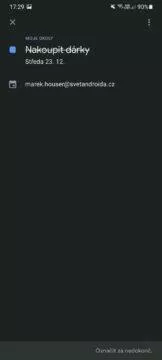Návod: Jak využít mobilní Google Kalendář pro práci s běžnými úkoly
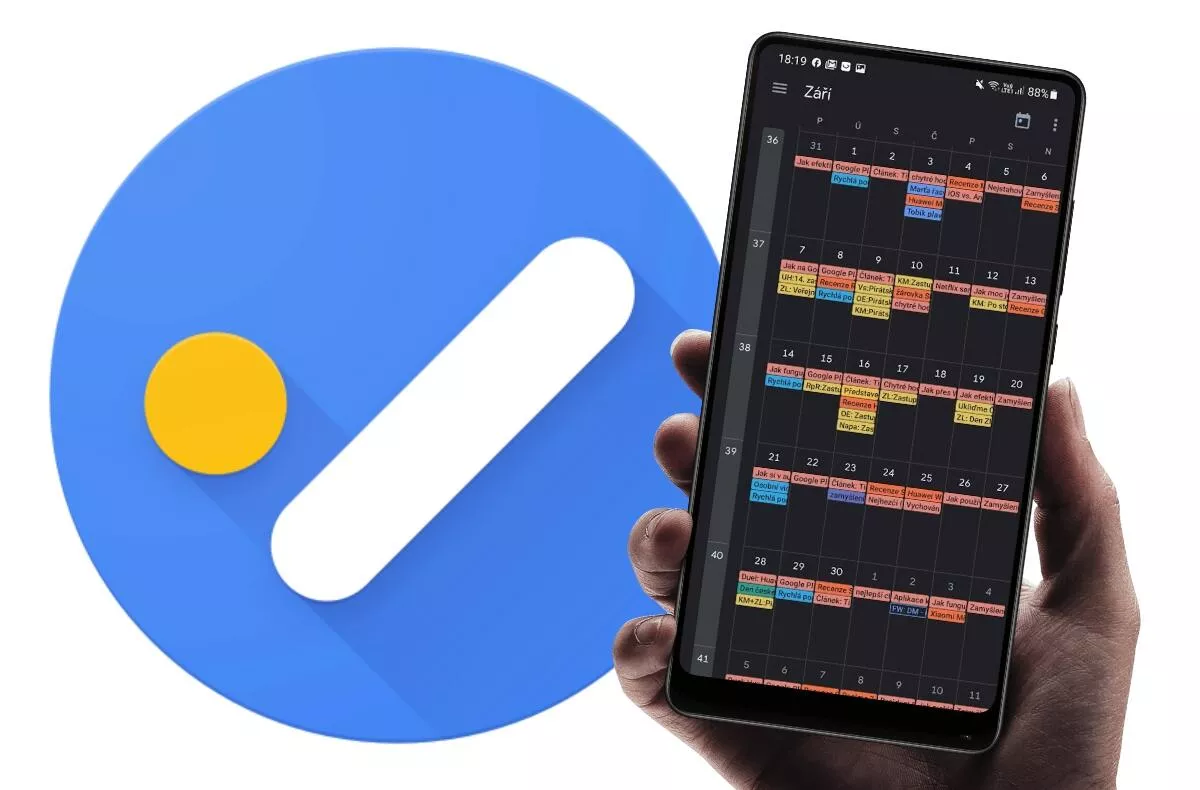
Reklama
Kdybyste měli vyjmenovat nejužitečnější kancelářské nástroje z dílny amerického Googlu, pravděpodobně byste hodně vysoko umístili jeho Kalendář. Mnozí uživatelé možná ani neví, že ho používají, a považují ho za jakýsi standard, který patří do balíku nástrojů spjatých s Google účtem. Na tom není nic špatného, jde o velmi šikovného pomocníka, který se během let velmi osvědčil. I v takových případech ale občas chybí službám něco, co byste u nich považovali za samozřejmé. V případě aplikace Google Kalendář to byla donedávna například práce s jednoduchými úkoly.
Google Calendar
Instalovat (Free)
Google Play
Google Tasks
Instalovat (Free)
Google Play
Úkoly už ovládnete i z aplikace
Těžko říct, proč to vlastně od počátku nešlo zavést rovnou, ale buďme rádi, že jsme se dočkali. Jak tedy na to? Ze všeho nejdřív doporučíme zkontrolovat na počítači, zda v kalendáři v menu vlevo vidíte zaškrtnuté políčko u položky „úkoly“. Aby se vám pak zobrazovaly. V mobilu pak můžete vyzkoušet, zda se vám v Kalendáři po kliknutí na znaménko plus vpravo dole mezi možnostmi objeví „Úkol“. Pokud ne, možná nemáte poslední verzi aplikace. Taky se vám ale mohlo stát to samé, co nám. Bylo nutné nejprve na počítači nějaký úkol do kalendáře přidat, aby se funkce „probudila“ i v mobilu. Pak už se nová položka pod znaménkem plus objevila.Jaké úkoly si ukládáte do mobilu?
Zdroj: GoogleO autorovi
Marek Houser
Fanoušek technologií už od chvíle, kdy jako malý kluk zadával příkazy Lemíkům na "dvaosmšestce". V záloze stále uchovává starý a podle všeho nezničitelný OnePlus2, ale… Více o autorovi